Pour effectuer des mises à jour en temps réel, vous devez envoyer des requêtes à l'API Maps Booking. L'API Maps Booking nécessite que vous authentifiez vos requêtes via OAuth 2.0 à l'aide d'un compte de service GCP ayant accès à l'API et auquel les RPS requises ont été attribuées. Ce guide vous guidera pour:
- Configurer votre projet Google Cloud
- Créer un compte de service
- Activer l'API Maps Booking dans votre projet GCP
- Résoudre les problèmes courants
Pour plus d'informations sur la manière d'envoyer des requêtes à l'API, consultez la section Mises à jour de l'API en temps réel du guide de bout en bout.
Configurer votre projet Google Cloud avec Réserver avec Google
- Connectez-vous à votre compte Google Cloud Platform.
- Vous pouvez créer un projet ou utiliser un projet existant à cette fin.
- Notez ce numéro, car vous en aurez besoin aux prochaines étapes. Le numéro de votre projet Cloud se trouve également sur la page d'accueil de Google Cloud Platform. Le numéro de projet cloud n'est composé que de chiffres.
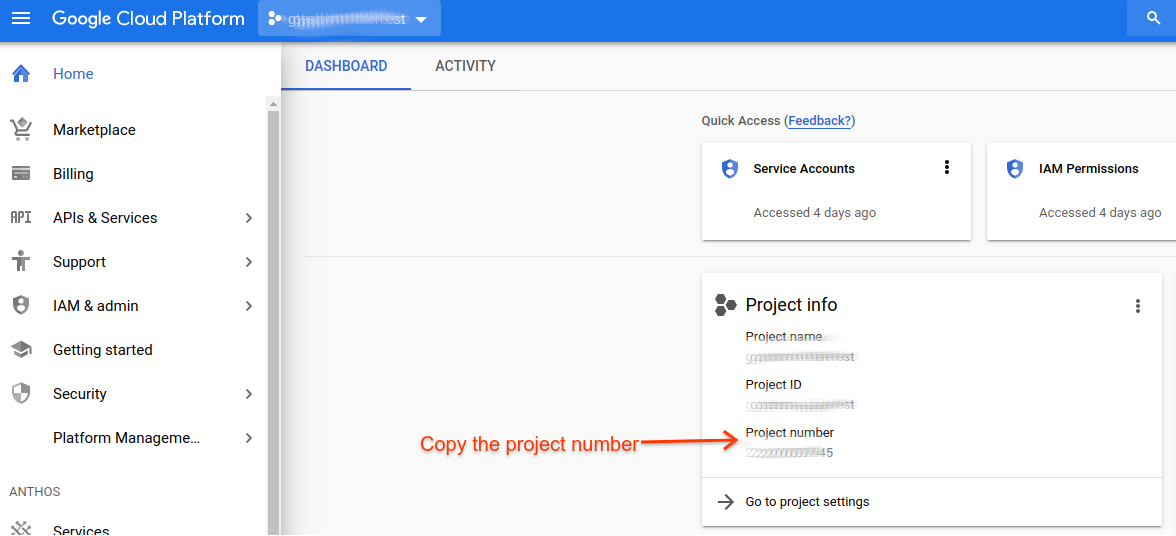
- Notez ce numéro, car vous en aurez besoin aux prochaines étapes. Le numéro de votre projet Cloud se trouve également sur la page d'accueil de Google Cloud Platform. Le numéro de projet cloud n'est composé que de chiffres.
- Connectez-vous au portail des partenaires.
- Effectuez l'étape 1 sur la page "Tâches d'intégration" du portail des partenaires en indiquant le numéro et l'adresse e-mail du projet cloud (l'adresse e-mail utilisée pour administrer le projet cloud).

Créer un compte de service et des identifiants OAuth
- Reconnectez-vous à votre compte Google Cloud Platform.
- Accédez à IAM & admin > Comptes de service.
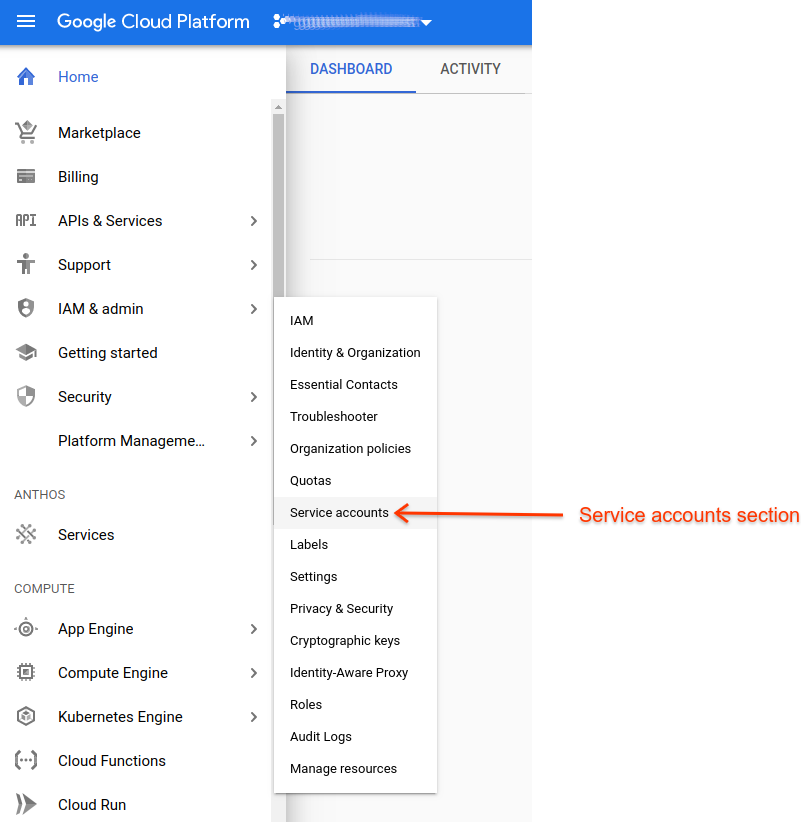
- Recherchez l'ID de votre projet Cloud existant ou que vous venez de créer.
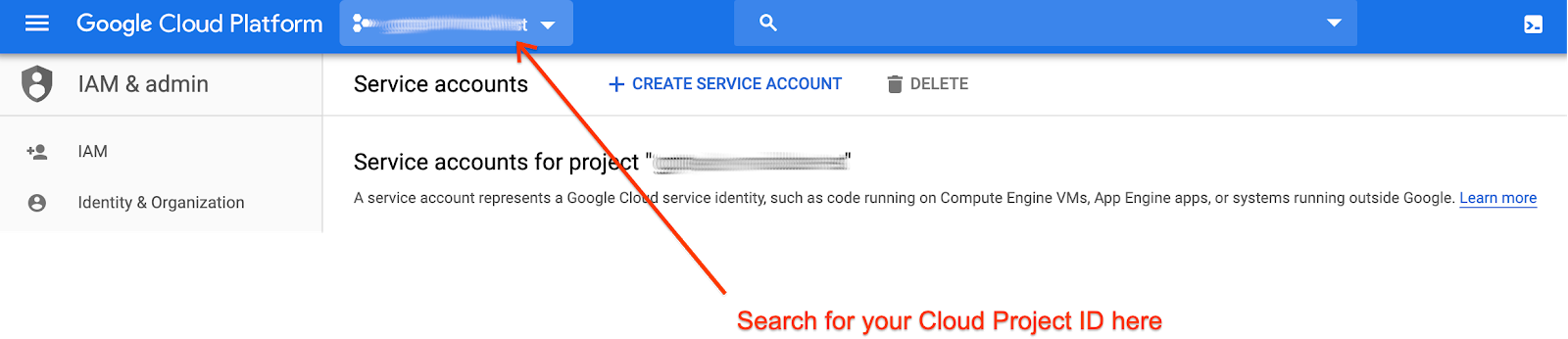
- Créez un compte de service.

- Renseignez les détails du compte de service.
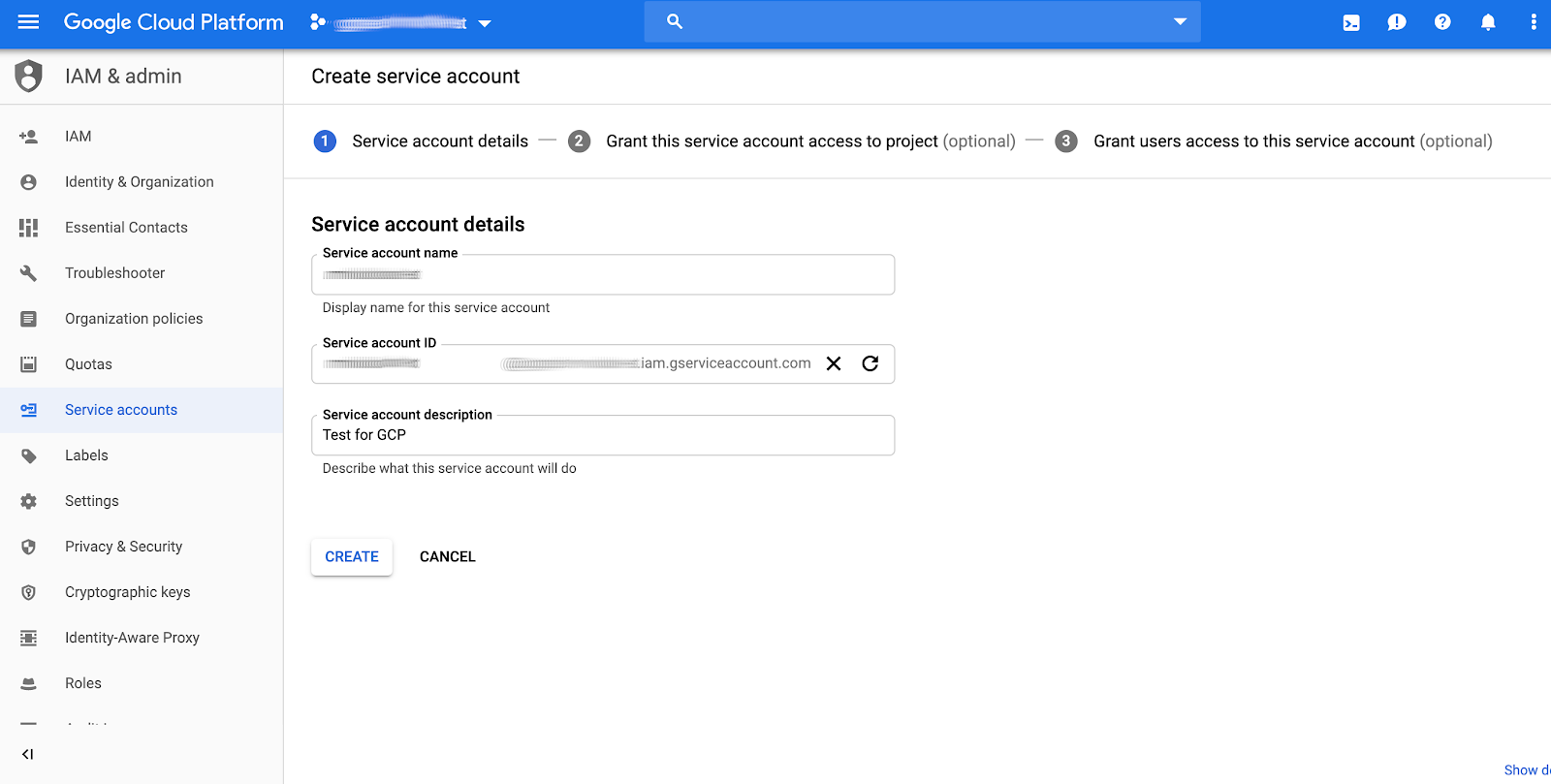
- Attribuez au compte de service le rôle le plus adapté aux besoins de votre application. Le choix du rôle pour le compte de service n'a pas d'incidence sur les appels pouvant être effectués auprès de l'API Google Maps Booking, car l'allocation d'un quota suffisant pour les utiliser est déterminée par l'association du numéro de projet dans la configuration Réserver avec Google. Si vous ne savez pas quel rôle choisir, il vous suffit de sélectionner "Lecteur de projet".
- Après avoir cliqué sur "Continuer" à l'étape 6, vous avez la possibilité de créer des clés JSON.
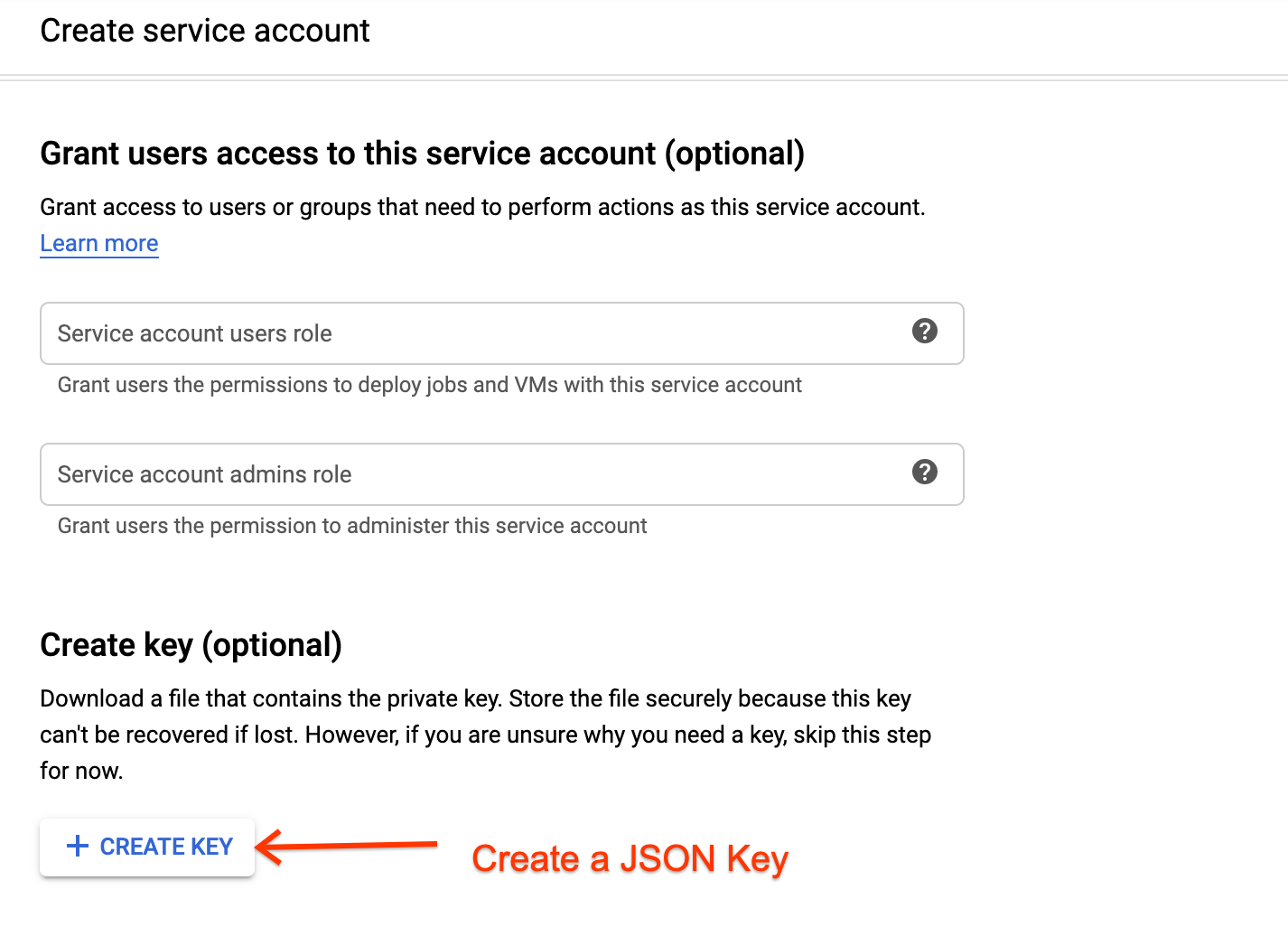
- Enregistrez les identifiants JSON. Assurez-vous de les stocker dans un endroit sûr, car vous ne pourrez pas les récupérer ultérieurement.
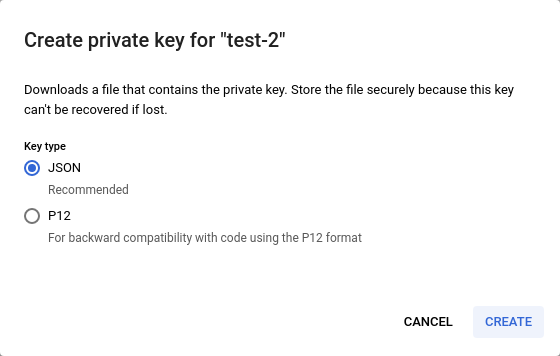
- Reconnectez-vous au portail des partenaires et effectuez les tâches restantes sur la page Tâches d'intégration du portail des partenaires.
Activer l'API MapsBooking
- Connectez-vous à votre compte Google Cloud Platform.
- Accédez à API & Services > Dashboard.

- Cliquez sur Activer les API et les services, puis recherchez
Google Maps Booking API.
- Activez les API suivantes :
- API Google Maps Booking
- API Google Maps Booking (Dev)
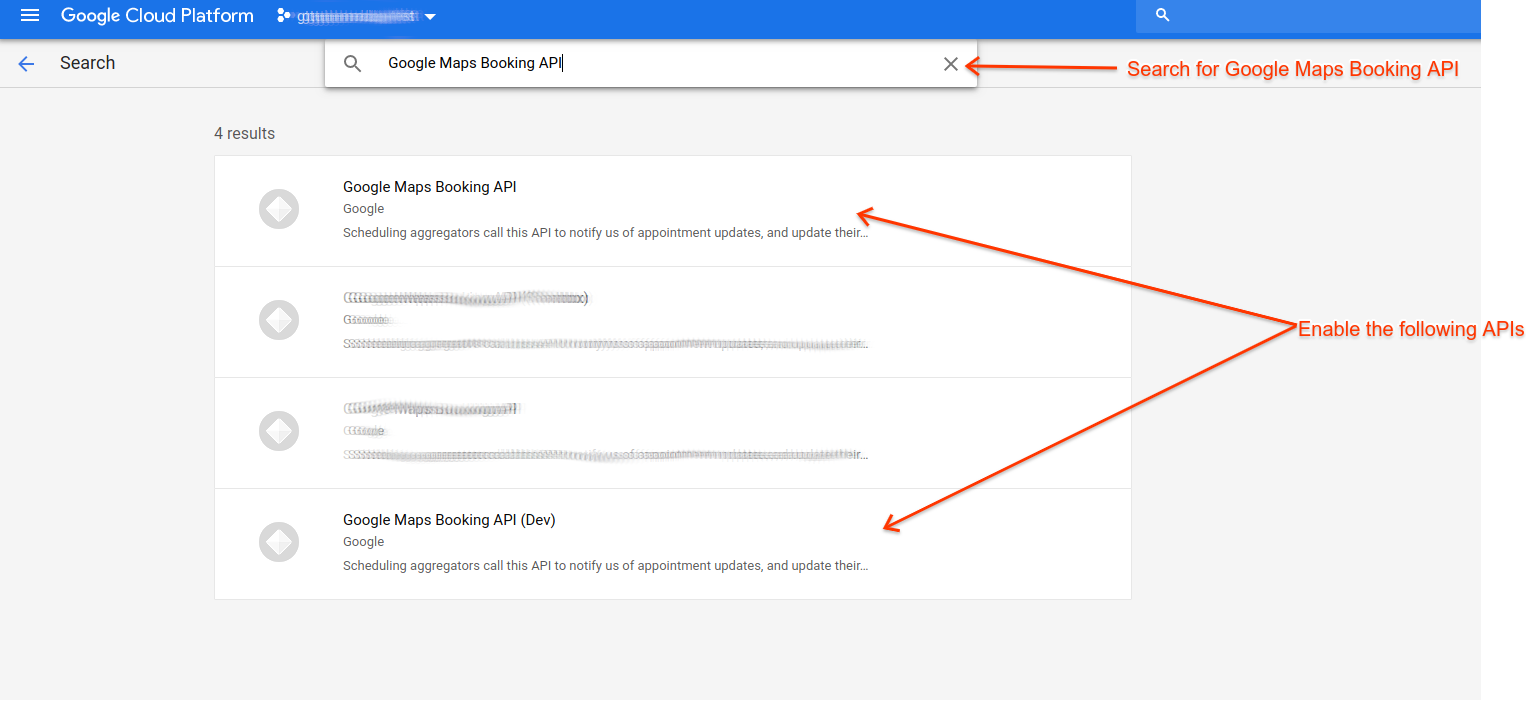
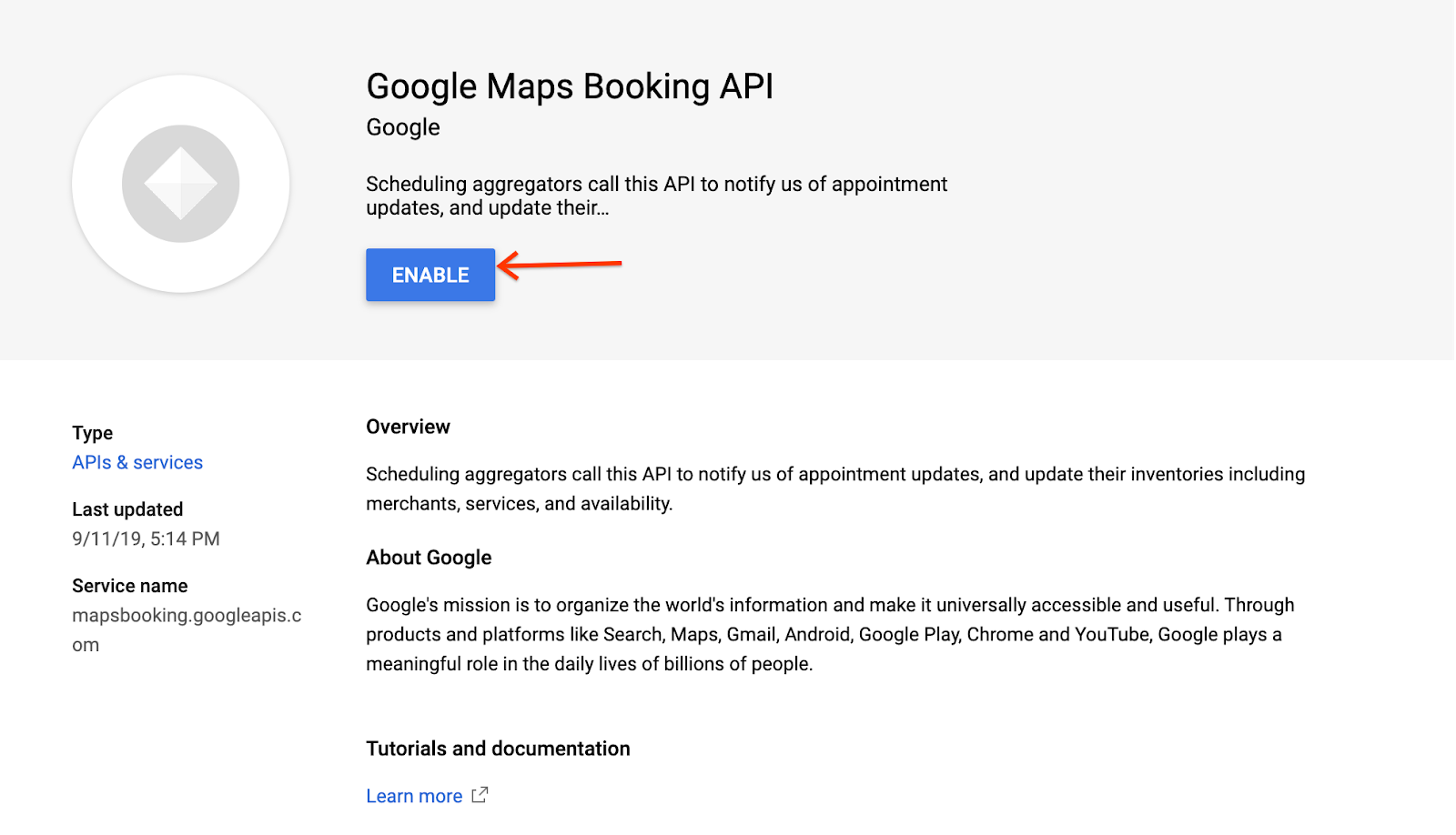
Erreurs courantes
Vous pouvez rencontrer des problèmes d'autorisation lorsque vous effectuez des requêtes de mise à jour en temps réel pour diverses raisons. Si vous avez besoin d'aide pour effectuer des requêtes de mise à jour en temps réel, consultez la section Mises à jour de l'API en temps réel du guide de bout en bout. Vous pouvez également trouver des exemples de clients dans plusieurs langages dans la section Exemples de code.
Si vous rencontrez des erreurs 403, vérifiez que vous respectez toutes les conditions suivantes:
- Utilisez une bibliothèque cliente Google.
- Créez des identifiants OAuth à l'aide de l'authentification de compte de service.
- Autorisez le champ d'application approprié.
- Appelez le point de terminaison approprié (voir ci-dessous).
Assurez-vous d'effectuer des appels vers le bon point de terminaison :
- Bac à sable:
https://partnerdev-mapsbooking.googleapis.com/v1alpha/... - Production :
https://mapsbooking.googleapis.com/v1alpha/...
Assurez-vous d'autoriser vos requêtes d'identifiants OAuth correctement :
- Vous autorisez l'accès au champ d'application "https://www.googleapis.com/auth/mapsbooking"".
- Vous utilisez la clé de compte de service créée à la section Créer un compte de service et des identifiants OAuth.
Des erreurs persistent ?
Si vous rencontrez toujours des erreurs après avoir suivi ces étapes, contactez votre contact Réserver avec Google en fournissant les informations suivantes:
- Numéro et ID du projet Cloud avec une capture d'écran
- ID du compte de service
- Adresse e-mail utilisée pour créer le compte de service
- Le point de terminaison a tenté d'envoyer des requêtes à
- Heure de la tentative de requête
- Messages complets de requête et d'erreur reçus lors des requêtes.

